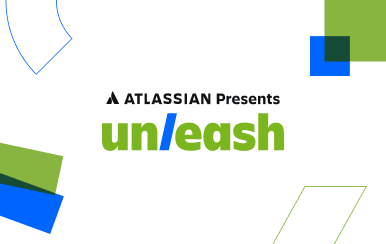Todo lo que debes saber sobre la compra, el uso y la personalización de Jira Software.
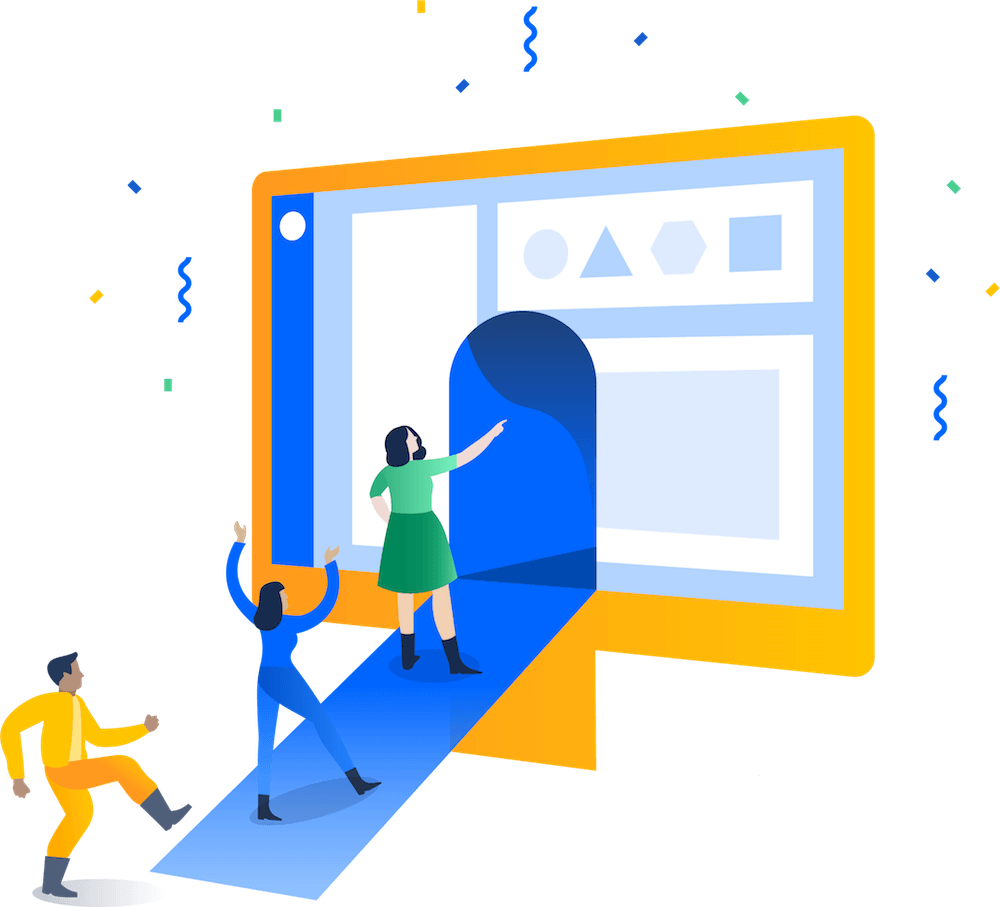
7 pasos para ponerse en marcha con Jira Software
Jira Software es una herramienta de gestión de trabajo para los equipos de software que deben organizar y hacer un seguimiento de su trabajo. Jira es increíblemente flexible y se puede personalizar para trabajar con el flujo de trabajo específico de tu equipo. Esto significa que equipos de todo tipo pueden disfrutar de una mayor productividad y visibilidad a medida que avanzan hacia la publicación de software de primera calidad.
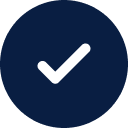
¿Te has registrado y quieres ponerte en marcha?
Esta guía te ayudará a configurar tu primer proyecto para que tú y tu equipo podáis empezar a sacar el máximo provecho de Jira Software.
¿Aún no te has registrado? Regístrate ya en la edición gratuita de Jira Software.
Paso 1: Crea un proyecto
Inicia sesión en tu sitio de Jira Software. En la barra de navegación superior, selecciona el menú desplegable "Proyectos" y luego "Crear proyecto".
Paso 2: Selecciona una plantilla
La gama de Jira dispone de decenas de plantillas, todas ellas diseñadas para que tu equipo se ponga en marcha con rapidez y alcance sus objetivos. Actualmente, en Jira Software tienes tres plantillas:
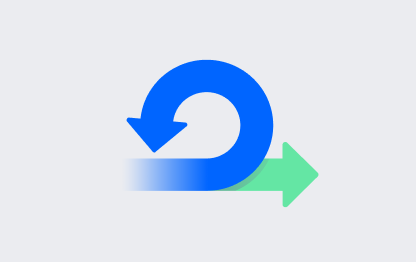
Scrum
Para los equipos de metodología ágil que trabajan desde un backlog, planifican y estiman su trabajo en sprints y entregan trabajo de forma periódica.
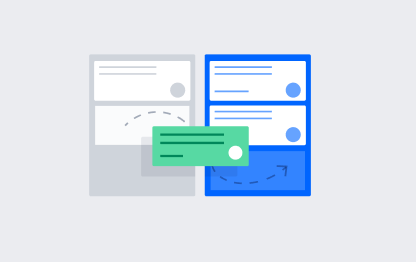
Kanban
Para los equipos de metodología ágil que supervisan el trabajo en un flujo continuo (en lugar de en sprints) y que se centran en gestionar el trabajo en curso (incluye la opción de un backlog de kanban).
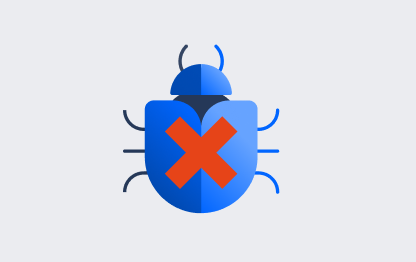
Supervisión de errores
Para los equipos que no necesitan tableros y prefieren gestionar las tareas de desarrollo y los errores en una vista de lista.
Selecciona la plantilla que mejor se adapte a la forma de trabajar específica de tu equipo.
Tipos de proyectos
Para utilizar las plantillas de scrum y kanban, tendrás que elegir un tipo de proyecto. La diferencia fundamental entre los dos tipos de proyecto es cómo se gestionan y si se hace a nivel de equipo o a nivel de empresa/administrador de Jira.
Los proyectos gestionados por el equipo están diseñados para equipos autónomos que quieren controlar sus propios procesos y prácticas de trabajo en un espacio independiente.
Los proyectos gestionados por la empresa los configuran y mantienen los administradores de Jira. Este tipo de proyecto está diseñado para equipos que quieran utilizar las mismas prácticas de trabajo en muchos equipos; por ejemplo, compartiendo un mismo flujo de trabajo.
Paso 3: Configura las columnas
En Jira Software, el tablero muestra una selección de incidencias dispuestas en columnas, y cada columna representa un paso del flujo de trabajo que debe seguir el equipo para completar el trabajo. Aunque hay muchos elementos que puedes configurar en tu tablero, te sugerimos que solo uses las columnas de momento. Cuando empiezas un nuevo proyecto de Jira Software, es importante configurar el tablero para que refleje la forma de trabajo de tu equipo.
A la hora de configurar las columnas de los tableros que incluyas en las plantillas de scrum y kanban, hay que tener en cuenta si el proyecto está gestionado por el equipo (directamente en el tablero) o por la empresa (en la configuración del tablero).
En proyectos gestionados por el equipo:
- Ve a tu tablero. Selecciona (•••) en la parte superior derecha y haz clic en Configurar tablero.
- Añade una columna, cambia el nombre de una columna, elimina una columna o mueve una columna según sea necesario.
En proyectos gestionados por la empresa:
- Ve a tu tablero. Selecciona (•••) en la parte superior derecha y haz clic en Configuración del tablero.
- Haz clic en la pestaña Columnas.
- Añade una columna, cambia el nombre de una columna, elimina una columna o mueve una columna según sea necesario.

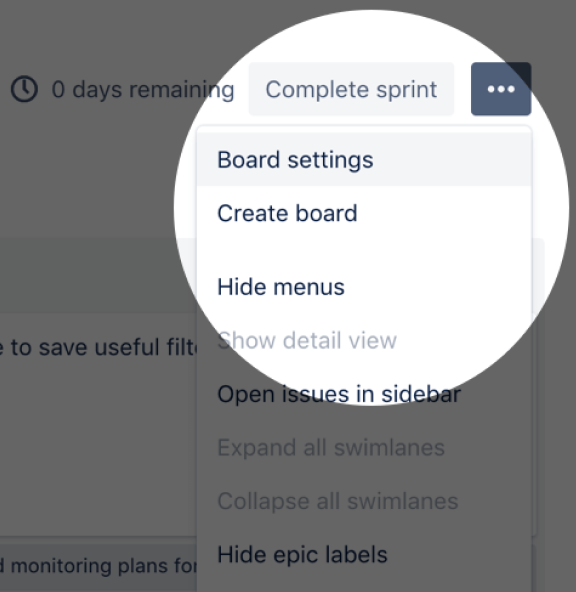
Paso 4: Crea una incidencia
Las incidencias son las piezas fundamentales de tus proyectos de Jira Software. Una incidencia puede representar una historia, un epic, un error, una función pendiente de creación o cualquier otra tarea de tu proyecto.
Selecciona Crear en la barra de navegación superior. Tu incidencia se mostrará en el backlog o en el tablero del proyecto.
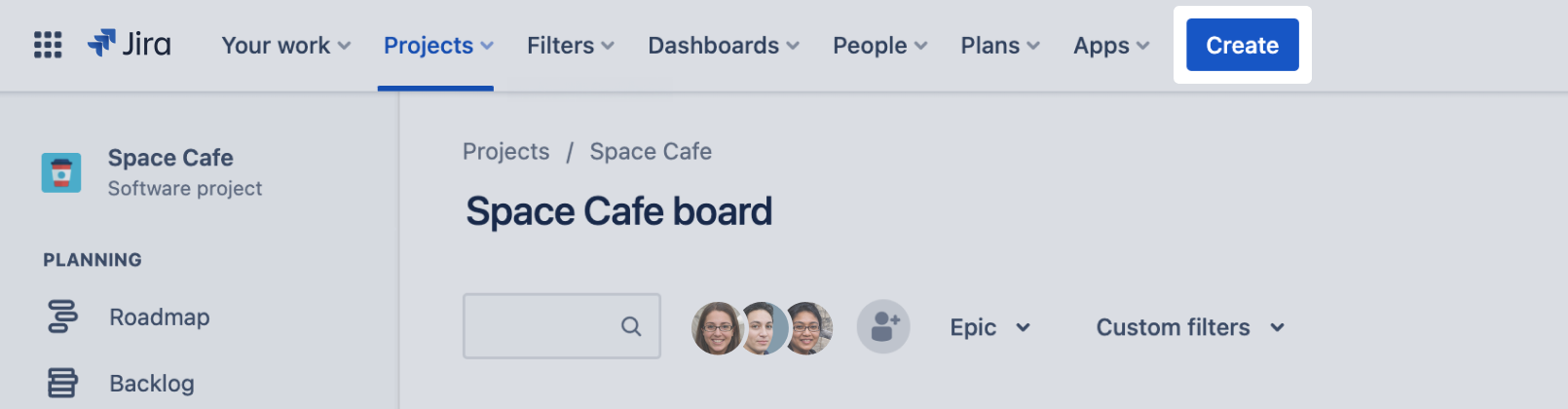
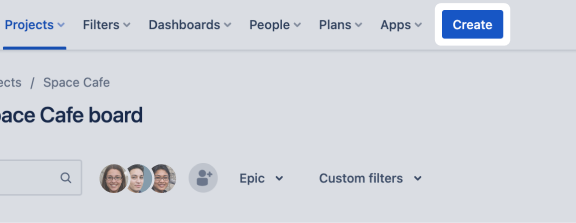
Paso 5: Conecta tus herramientas
Tú y tus equipos podéis dedicar menos tiempo a gestionar el trabajo y más tiempo a crear un software excelente con las más de 3000 aplicaciones de Jira Software que se pueden personalizar para adaptarse a casos de uso de todo tipo. Crea un espacio de trabajo unificado con más de 3000 aplicaciones e integraciones de Atlassian Marketplace.
- Selecciona el icono del engranaje en la esquina derecha de la parte superior de la barra de navegación > Aplicaciones.
- Haz clic en Buscar aplicaciones nuevas.
- Busca por el nombre de la aplicación o elige una categoría.
- Sigue las instrucciones para Instalar, Comprar o iniciar una Versión de prueba gratuita.
Paso 6: Invita a tu equipo
¡Que empiece la fiesta! Cuando se muestre trabajo suficiente en tu tablero, empieza a invitar a miembros del equipo.
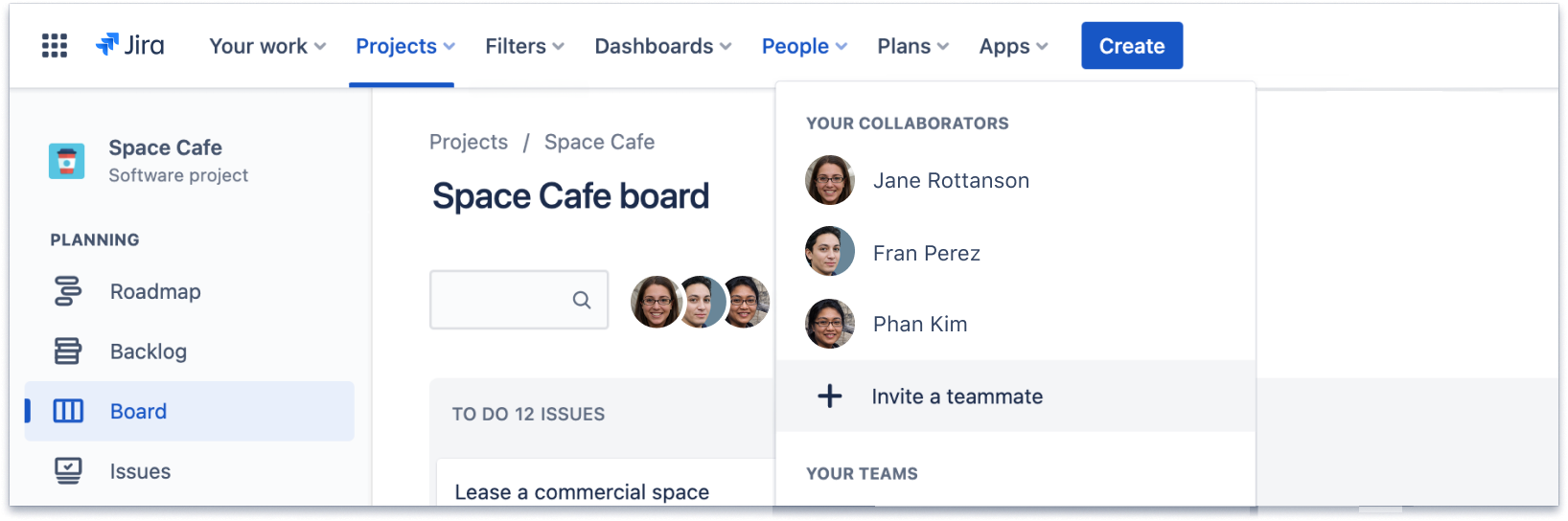
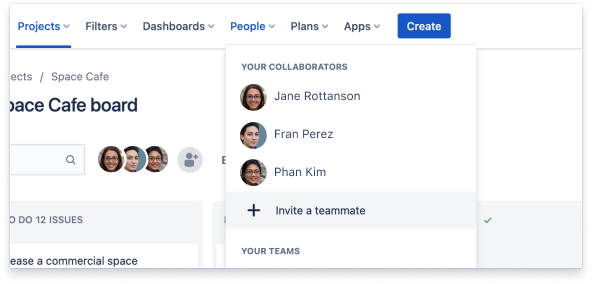
Paso 7: Haz avanzar el trabajo
Ahora que tu equipo se ha unido a tu sitio de Jira Software, está todo preparado para que colaboréis y superviséis el trabajo juntos. Si tu proyecto es de scrum, tienes que crear e iniciar un sprint para empezar a supervisar el trabajo. Si tu proyecto es de kanban, puedes empezar a supervisar el trabajo en el tablero. Para supervisar elementos de trabajo, mueve una incidencia de una columna a otra conforme supere las fases del flujo de trabajo de tu equipo.
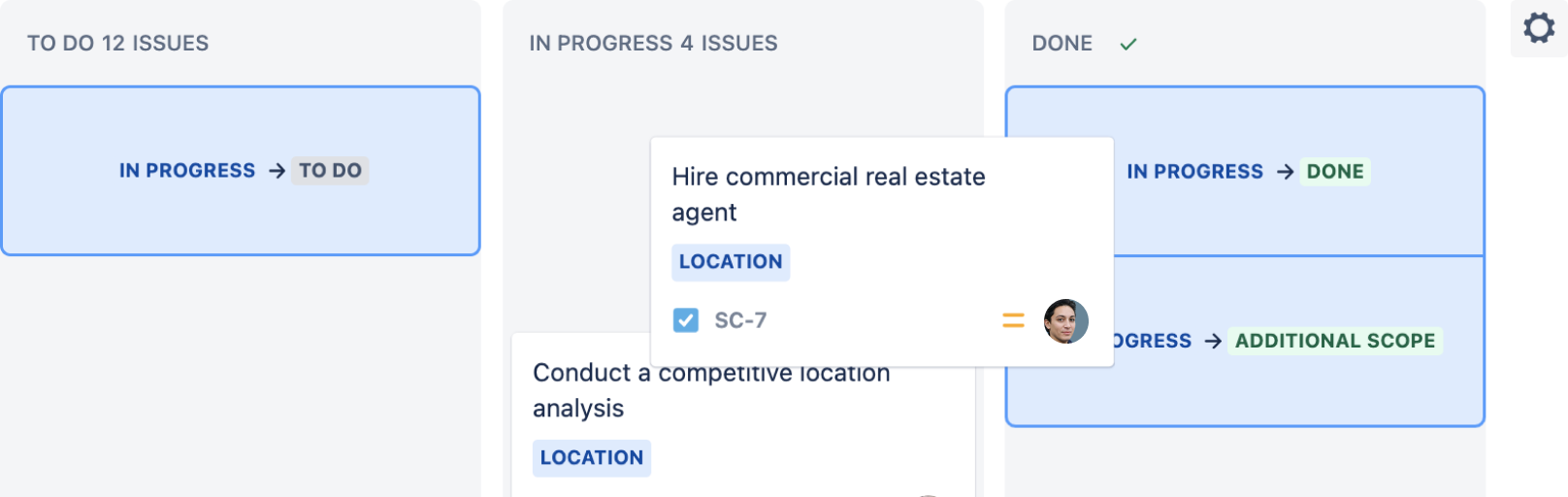
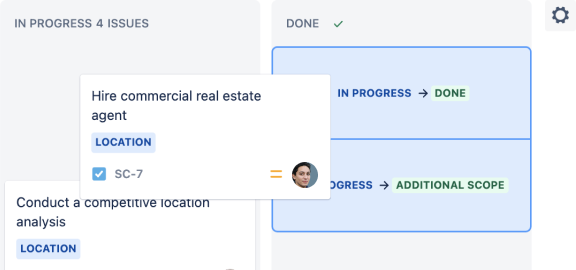
Consejo de expertos
No pierdas la conexión y haz avanzar el trabajo donde y cuando quieras con la aplicación Jira Cloud para iOS o Android; todo lo que necesitas en la palma de la mano.
¿Quieres saber más sobre los conceptos y los principios básicos de la gestión ágil de proyectos en Jira Software? Consulta la Guía para principiantes sobre metodología ágil en Jira (en inglés) de Atlassian University.